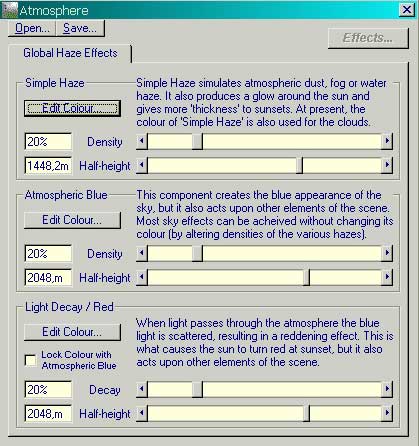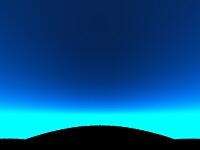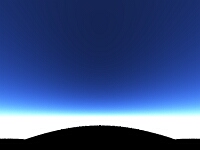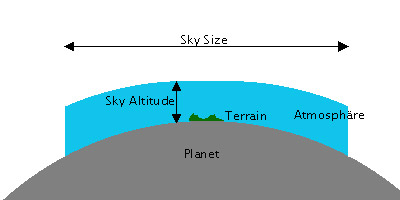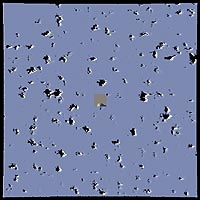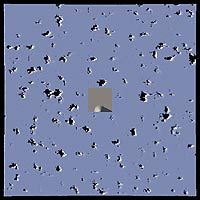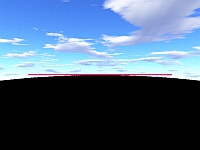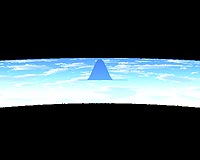| Tutorials : Terragen und Theorie | |||||||||||||||||||||||||||||||||||||
| Terragen und Theorie | |||||||||||||||||||||||||||||||||||||
EinleitungIn diesem Text wird etwas auf die Art und Weise eingegangen, in der Terragen Landschaften und deren Oberflächen sowie den Himmel erstellt. Es werden also mehr Hintergrundinformationen geliefert und diskutiert. Trotzdem sind auch kurze Erläuterungen zu den hier relevanten Menüs und Einstellungen enthalten. Voraussetzungen zum Lesen dieses Textes gibt es eigentlich kaum (mit Ausnahme von Interesse an der Thematik *g*).Es werden folgende Themen behandelt:
Es wird weder ein Anspruch auf Vollständigkeit erhoben, noch angenommen, dass alle Angaben korrekt sind (wie heisst das so schön: nach bestem Wissen und Gewissen ;). Die Version des folgenden Textes ist die Rev. 3.0, Änderungen werden im TerraDreams Forum bekanntgegeben. Hinweise und Anmerkungen zum Text (oder auch einfach Fragen *g*) bitte in obigem Forum oder per e-Mail an mich. TerraindatenSchaut man sich mal eine mit Terragen erstellte Landschaft an, so fragt man sich wohl schnell "Wie kann Terragen eine derartige, komplexe Struktur aus einer Datei entnehmen?". Nun, so ungewöhnlich ist das aber nicht. Terragen benutzt eigentlich einen uns gut bekannten Weg als Format für die Terraindaten: digitalisierte Daten.Jeder kennt wohl die Musik-CD als ein Medium zum Speichern von Musik. Terragen benutzt ein ähnliches Verfahren zum Speichern von Landschaften:
Die Landschaft wird in ein 3D-Koordinatensystem mit den Achsen
X : links / rechts Y : vorne / hinten Z : oben / unten eingepasst und anschliessend in gleichmäßigen Abständen "abgetastet". Abtasten meint hier, dass der jeweilige Wert für die Höhe der Landschaft an dieser Stelle festgestellt und gemerkt wird. Man kann das auch etwas formeller formulieren als "Bestimmen des Wertes Z(X,Y)". Mal ein Bild zum Verdeutlichen: 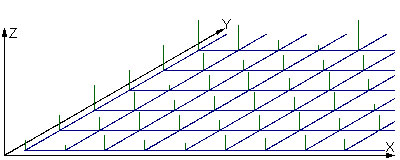 Damit die gleichmäßigen Abstände gut erkennbar sind, ist ein entsprechendes Raster gezeichnet worden. Dargestellt sind die Z-Werte als Ergebnis des Abtastens eines Landschaftsausschnittes. Diese Daten sind nun der Haupbestandteil von Terragen's Terraindaten, die ja in Dateien mit der Dateierweiterung "ter" abgelegt sind. Der vollständige Dateiinhalt istin Kurzform:
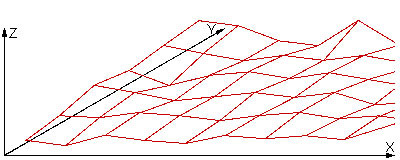 Schon besser, oder? Derartige Bilder werden zwar nicht von Terragen angeboten, aber von vielen anderen Renderprogrammen. Man nennt sie "Drahtgittermodelle". Nachdem wir gesehen haben, wie Terragen prinzipiell die Terrains aus den Daten ableitet und erstellt, schauen wir uns mal die Terraindaten etwas genauer an. Diese Daten bestehen nur noch aus den Z-Werten (also den Höheninformationen). Eine derartige "Abmagerung" ist dann möglich, wenn die Positionen der Abtastung bekannt sind (dann muss man sie sich nicht zusätzlich merken). Terragen verwendet hier einen ziemlich einfachen Ansatz:
Terragen nimmt an, dass die Z-Werte als 2-dimensionales Feld angelegt sind. Der Abstand zwischen zwei Punkten beträgt
generell eine so genannte "Terra Unit (TU)". Der Abstand ist in X- und in Y-Richtung gleich.
Die Höheninformation nun wird nicht als absolute Höhe (z.B. 60m oder 2TU) gespeichert, sondern als ein Bruchteil der in diesem Terrain vorhandenen Höhendifferenz. Dadurch kann Terragen die Genauigkeit der Auflösung in einem Terrain an den Verlauf der Landschaft anpassen. In einem Gebirge spielen wohl kleine Höhendifferenzen keine Rolle, in einer Ebene sollten aber auch kleinste Hügel sichtbar sein. Und wie gut kann Terragen die Höheninformation bearbeiten? Nun, Terragen verwendet dafür pro Punkt 2 Byte (oder besser 1 Wort). Als möglicher Wertebereich ergibt sich so der Bereich -32.768 bis 32.767. Es können also bis zu 65.536 verschiedene Höhenstufen in einem Terrain vorhanden sein. Um das Ganze mal etwas zu veranschaulichen, ein Beispiel:
Wenn ein Terrain an der tiefsten Stelle -10m und an der höhsten Stelle 1.270m hoch ist, dann bedeutet eine Höheninformation
von 20 das Folgende:
(1.270m - (-10m)) / 65.536 * 20 = 0,39m Oder allgemein : Höhe(x,y) = (max. Höhe - min. Höhe) / Anzahl an Höhenstufen * Wert(x,y) Um noch einmal auf das obige Beispiel zurück zu kommen... Das zeigt auch, dass Terragen einen Berg von mehr als einem Kilometer Höhe mit einer Genauigkeit von ca. 2cm darstellen kann... Ich finde das beeindruckend (wenn auch etwas übertrieben ;-)). Hier mal ein Hinweis: Von Zeit zu Zeit bekommt man Terrains, die unvollständig sind und "tiefe" Umrandungen aufweisen. Bei diesen Terrains wurde leider die mögliche Höhenauflösung verringert... Terragen bezieht ja die (eigentlich nicht zur Landschaft gehörigen) Umrandungen bei der Berechnung der Höhenstufen mit ein. Beim Erstellen und/oder Konvertieren von Landschaften sollte man das also vermeiden... Je dichter das beim Digitalisieren verwendete Raster ist (je mehr Abtastpunkte es besitzt), um so genauer bezüglich des Landschaftverlaufes ist später das berechnete Bild. Natürlich kann Terragen ein Detail in einer Landschaft nur dann beim Rendern berücksichtigen, wenn es auch in den Terrain-Daten enthalten ist. Deswegen sehen Bilder auf der Basis von großen Terrains auch einfach besser aus, als solche auf Basis kleiner Terrains. Es gibt noch einige andere Vorteile beim Arbeiten mit großen Terrains, aber das ist eine andere Geschichte... Man kann durch das nachträgliche Vergrößern eines Terrains nun keine Details dazu gewinnen (wie auch, weg ist weg...). Einige Tools (und wohl auch Terragen selbst) verwenden spezielle Algorithmen beim Vergrößern, die das Terrain "natürlicher" gestalten. Diese hinzugefügte Information ist aber keine Detaillierung, da sie "ausgedacht" ist und keinerlei Bezug zur eigentlichen Landschaft besitzen kann. Das ist aber nur für Terrains wichtig, die sehr genau eine bestimmte, existierende Landschaft zum Vorbild haben sollen... Nun kann man aber jederzeit ein Terrain Verkleinern... Es lohnt es sich also, große Terrains als Basis für ein Bild zu verwenden bzw. beim Konvertieren möglichst große Terrains zu erstellen. Allerdings werden wir weiter unten noch sehen, dass große Terrains auch Nachteile bezgl. der Himmelsgestaltung besitzen. Und noch ein Hinweis: Das Verlieren von Genauigkeit beim Verkleinern kann auch sinnvoll angewendet werden... Terrains, die Störungen durch z.B. Spitzen aufweisen, können durch Verkleinern um einen Schritt (z.B. von 1025 auf 513) und anschliessendes Vergrößern leicht "weichgezeichnet" werden. Es besteht eine hohe Wahrscheinlichkeit, dass viele (oder alle) Störungen so beseitigt werden können. Erinnern wir uns kurz an das erste Bild mit der Darstellung des Rasters und der abgetasteten Z-Werte. Es zeigt eindeutig, dass die grafischen Darstellungen der Terrains (in Terragen und auch in anderen Programmen, wie z.B. "Slope Analyzer") eigentlich nicht korrekt sind. Dort erscheinen die Punkte direkt benachbart zu sein und eine eigene Ausdehnung zu besitzen (und beides ist falsch). 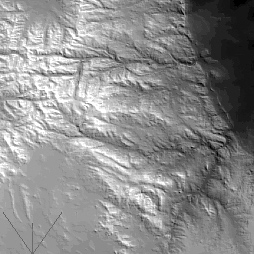 Beim ersten Lesen mag das banal erscheinen und mehr von "akademischem" Interesse zu sein. Insbesondere für die Terrain-Gestaltung und die Farbgebung sind aber starke Auswirkungen vorhanden. Es ist nicht schlecht, wenn man sich immer wieder daran erinnert, dass Terragen aus einem Drahtgittermodell die Landschaftsbilder erstellt. Wie ja schon gesagt, verteilt Terragen die zur Verfügung stehenden Höhenstufen optimal auf die im Terrain vorhandenen Höhen. Um nun beim erneuten Einlesen der Terraindaten die Höhen korrekt zurück rechnen zu können, legt Terragen in dem Datei-Vorspann (engl. Header) einige Informationen ab:
Anmerkung: Die beiden zuletzt genannten sind die Zahlenwerte, die beim Importieren einer Bitmap-Datei mit dem FEO-Plugin abgefragt werden. Da beide spezifisch für ein Terrain sind, kann FEO keine Standardwerte einsetzen... Kommen wir nun zu einer Betrachtung, wie Terragen die Höheninformationen behandelt. Terragen arbeitet nur indirekt mit den Z-Infos, da das Programm ja eigentlich den Verlauf der Landschaft zwischen den festgelegten Punkten rekonstruieren soll. Weiter oben wurde die Annahme gemacht, dass Terragen zum Rekonstruieren Geraden verwendet. Um ehrlich zu sein, dass war eine Vereinfachung... Ich nehme an, dass Terragen eine etwas kompliziertere Vorschrift verwendet, bei der die Geraden "leicht" gebogen werden, um weichere Verläufe zu erhalten. Es gibt viele Näherungsverfahren, um zwischen bekannten Punkten einen "unbekannten" Kurvenverlauf anzunähern und das Verfahren, das Terragen verwendet, ist eigentlich nicht so wichtig. Was recht wichtig ist: für Terragen ist der Anstieg von einem Punkt zu seinen Nachbarn interessant. 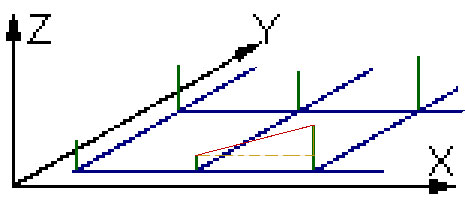 Wie aus dem obigen Bild zu erkennen ist, kann der Anstieg zwischen den Punkten recht einfach durch Berechnen der Höhendifferenz bestimmt werden. Eine weitere Schlussfolgerung ist auch recht interessant: da nur die Höhendifferenzen betrachtet werden und zusätzlich die Höhen auch relativ zu einem Terrain festgelegt sind, stellen die Höheninformationen strenggenommen nur Verhältnisse zwischen den Höhen dar (ein Punkt könnte behaupten: "ich bin doppelt so hoch wie ein anderer", aber niemals "ich bin 3m höher als ein anderer"). Aus der Art der Behandlung der Höhenangaben ergibt sich auch, dass ein Terrain erstmal keinerlei Bezug zu einer realen Größe besitzt. Ein Terrain könnte die Größe eines Sandkastens haben oder die Größe der Gesamtenoberfläche eines Planeten und es würde sein Aussehen nicht ändern. Erst durch Festsetzen des Faktors für die Umrechnung der Terra Units in Meter wird eine Skalierung des Terrains vorgenommen (wir kommen darauf noch zurück). Dieser Punkt hat interessante Auswirkungen auf die darstellbaren Anstiege. Die Anstiege sind ausschließlich abhängig von der Höhendifferenz in Terra Units und lassen sich leicht berechnen (für Interessierte: der Tangens ist die entsprechende Operation). Hier mal eine Tabelle für die Höhendifferenzen in Schritten von 10° plus der Angabe für 45°:
Man sieht, dass schon recht geringe Höhendifferenzen deutliche Anstiege produzieren, aber auf der anderen Seite steile Anstiege nur durch sehr ausgeprägte Differenzen erreichbar sind. Terragen "bevorzugt" mittlere Anstiege... Diese Tabelle ist interessant, wenn man Objekte in Terragen erstellen möchte. Für senkrecht erscheinende Anstiege (z.B. bei Mauern) benötigt man mehrere Terra Units Höhendifferenz! Fassen wir doch einmal das bisher erarbeitete Wissen zusammen:
Kommen wir nun zu einer kurzen Erläuterung der für das Terrain wichtigen Einstellmöglichkeiten. Es sind nicht besonders viele, was aber auch nahe liegt. Die digitalisierten Daten stellen zwar die Basis für die gesamte Landschaft dar, die eigentlichen Angaben stecken aber in den zu rekonstruierenden Flächen. Die Möglichkeiten, die mit Terragen gegeben sind, sind im "Landscape" Fenster aufgeführt. 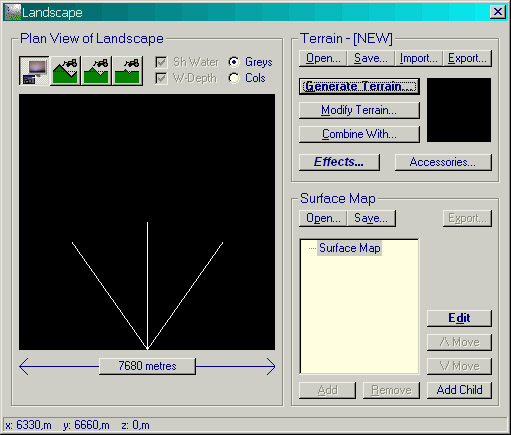 Schauen wir uns diese Möglichkeiten mal an... Die Buttons "Open" und "Save" dienen dem Öffnen einer vorhandenen Terraindatei bzw. dem Sichern der aktuellen. Mit "Import" und "Export" kann man Terraindateien in anderen Formaten als dem Terragen-eigenen Dateien Öffnen bzw. Speichern. Hinweis: Weitere Dateiformate sind durch das Einbinden der Plugins "Firmament" und "FEO" mit dem Button "Accessories" erreichbar. Die Funktionen, die durch klicken auf "Generate Terrain..." und "Combine with..." erreicht werden, sind für die Diskussion hier nicht sonderlich interessant. Ich übergehe sie einfach einmal... Die Terraindaten können in dem Fenster "Terrain Modification" verändert werden (Klicken auf den Button "Modify Terrain..."). 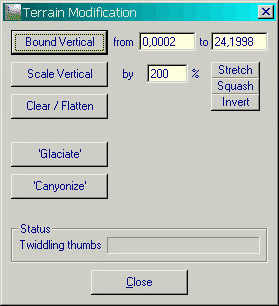 Bound Vertical In den neben dem Button vorhandenen Eingabefeldern kann man direkt die kleinste und die größte Höhe eines Terrains verändern. Die Zahlenwerte müssen in Terra Units eingegeben werden. Es werden dadurch nicht die Terraindaten an sich verändert, sondern nur die Höhenverhältnisse neu berechnet. Ein Terrain kann so also von den Proportionen und der Steilheit der Anstiege angepasst werden (man kann aus einer Gebirgslandschaft eine Hügellandschaft oder sogar eine leicht gewellte Ebene machen...). Scale Vertical Dieser Button hat eine nahezu identische Funktion, wie "Bound Vertical". Nur werden hier nicht die Minimal- und die Maximalhöhe eingegeben, sondern eine Prozentzahl. Mit den Buttons "Stretch", "Squash" und "Invert" werden Standardwerte für die Prozentzahl vorgegeben. Eine rein manuelle Eingabe ist aber auch möglich. Interessant ist hierbei die Eingabe von negativen Zahlen, die zur Invertierung des Terrains führen. Clear/Flatten Durch diesen Button wird ein vollständig ebenes Terrain generiert und das vorliegende dabei überschrieben. Das Terrain ist identisch mit dem Standardterrain nach dem Starten von Terragen (also Vorsicht!). Glaciate Hierbei wird das Terrain sehr stark abgerundet ("weichgezeichnet"). Spitzen und Berge werden in der Höhe verringert. Da dieser Effekt wirklich sehr stark ist, ist er zumeist nicht zu empfehlen. Ein weniger starker Weichzeichner ist nach dem Einbinden des SO-Plugins unter "Accessories/SO Statistical Filter" verfügbar. Canyonize Das Terrain wird versteilt und die vorhandenen Anstiege werden verstärkt. Man kann diese Funktion als "Umkehrfunktion" zu "Glaciate" ansehen. Auch dieser Effekt ist ziemlich stark und deswegen selten wirklich nützlich... Die Skalierung des Terrains kann im Fenster "Landscape Settings" angepasst werden (Klicken auf den Button mit der Terraingröße unterhalb der Terrain-Preview). 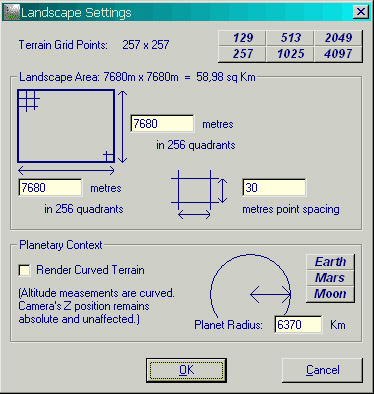 129 bis 4097 Diese Buttons erlauben das Umrechnen der Terraingröße, die größeren Terrains sind nur in der registrierten Version von Terragen anwählbar (Hinweis: Auch wenn man ein Terrain nicht weiter vergrößern kann, kann man mit Terragen in den Versionen bis 0.8.24 ein großes Terrain öffnen und rendern. In späteren Versionen kann man größere Terrains nur noch öffnen und verkleinern). metres point spacing Hier kann man die Zuordnung zwischen Terra Unit und Metern ändern. Eine Änderung hat keine weiteren Auswirkungen auf die Darstellung des Terrains. Diese Einstellung wird unter Skalierung weitergehend erläutert. Render Curved Terrain Durch die Auswahl dieser Option wird das Terrain als Ausschnitt einer Kugelfläche und nicht als Ausschnitt einer Ebene betrachtet. Entsprechend verändern sich die Renderergebnisse (allerdings steigt die Renderzeit an). Zusätzlich zum Selektieren dieser Option sollte man das Eingabefeld Planet Radius beachten. Hier wird der Radius des Planeten eingegeben (Standard: Erdradius). Bei Eingabe eines genügend kleinen Radius lassen sich so auch Kugeln als Ergebnis erzielen. Weitere Auswirkungen dieser Einstellung sind im Kapitel Himmel zusammen gefasst. Noch ein Hinweis: Bei kombinierten Aktionen innerhalb des Fensters "Landscape Settings" (z.B. Terrain vergrößern und "metres point spacing" ändern) verhält sich Terragen mitunter nach dem Verlassen des Fensters etwas unwillig. Anscheinend wird dann eine "Endlosschleife" durchlaufen, die nur durch ein Schliessen von Terragen (ohne Speichermöglichkeit) beendet wird. Also sollte man Einzelaktionen durchführen und das Terrain zwischendurch sichern... So, mit diesem Wissen über Terrains und die Terraindaten sind wir ausreichend gerüstet, um weitere Themen anzuschauen. Wie so oft beim Durchgehen von Basiswissen, mag die obige Diskussion etwas theoretisch und zum Erstellen von Bildern uninteressant sein. Wir werden aber in anderen Texten dieser Reihe immer wieder auf dieses Wissen zurückgreifen... OberflächenNachdem wir jetzt ein wenig die Terrain-Daten angesehen haben, sollten wir noch einen kurzen Ausflug in die Oberflächengestaltung machen. Um die Oberfläche einer Landschaft realistisch zu formen, benutzt Terragen ein Modell aus geschichteten Oberflächen (engl. surface layer). Eine Oberflächen-Schicht wird von Terragen vorgegeben (keine Landschaft ohne Oberfläche :), weitere können hinzugefügt werden. Ich möchte dieses Modell der Surface Layer mal mit folgendem Gedankenexperiment etwas näher beleuchten:
Stellen wir uns doch einmal vor, wir möchten eine Collage machen. Wir fangen dann wahrscheinlich mit einem Träger für die
Collage an (z.B. einem Zeichenkarton...). Dies ist bei Terragen die vorgegebene Oberfläche. Dann "kleben" wir (je nach Idee)
einzelne farbige "Schnipsel" auf diesen Träger. Einige werden nebeneinander geklebt, andere übereinander bzw. sich gegenseitig
überlappend. Dies sind nun bei Terragen die hinzugefügten Surface Layer. Wie bei dem Vergleich mit der Collage können wir bei
Terragen wählen, ob ein Surface Layer neben einen anderen oder über einen anderen kommt. Dazu entscheiden wir
bei Terragen wo in der Anordnung der Layer ein neuer Layer hinzugefügt wird. Wie bei der Collage haben die Layer keine
"echte" Dicke oder Stärke; sie können aber in der Farbe, der Oberfläche und der Größe unterschiedlich sein. Dafür stellt Terragen
in einem Fenster Einstellmöglichkeiten bereit. Wollen wir unsere Collage etwas "aufpeppen", dann zerknüllen wir vielleicht
einzelne Schnipsel vor dem Aufkleben (auch das kann mit Terragen erreicht werden).
Kommen wir erstmal wieder zurück zu Terragen und betrachten das Erstellen und Verändern der Surface Layer. Fangen wir mit dem Erstellen an... 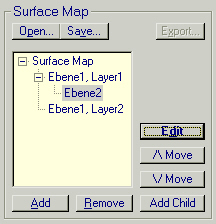 Neue Surface Layer werden durch das Klicken auf den Button "Add Child" hinzugefügt. Ein neuer Layer wird immer als ein Kind (child) eines bestehenden Layers betrachtet, beim Erstellen wird der neue Layer als Child des aktuell im Baum selektierten Layers errichtet. Die beiden Layer "Ebene1, Layer1" und "Ebene1, Layer2" sind im obigen Bild Kinder des Layers "Surface Map" und der Layer "Ebene2" ist ein Kind vom Layer "Ebene1, Layer1". Was hat das nun mit den Child Layern auf sich? Child Layer "teilen" sich die Fläche, auf der sie auftauchen, mit ihrem Parent Layer (also dem Layer, unter dem sie hinzugefügt wurden). Child Layer werden also nicht in anderen Bereichen dargestellt. Entsprechend dem Beispiel mit der Collage werden Child Layer auf bzw. über den Parent Layer gepackt, aber niemals daneben. Im Gegensatz dazu werden alle Layer in der derselben Stufe nebeneinander angeordnet, im obigen Baum die beiden Layer "Ebene1, Layer1" und "Ebene1, Layer2". Es ist also wichtig für einen Layer, wo er im Baum der gesamten Surface Map erstellt wird. Terragen arbeitet diese Baumstruktur von oben nach unten ab, weist entsprechend der Layer-Festlegung Fläche zu und prüft, ob Child Layer vorhanden sind. Sind Child Layer vorhanden, geht Terragen in diese Ebene des Baumes (in diesen Ast) und wiederholt für jedes Child den obigen Vorgang. Das wird so lange wiederholt, bis allen Layern Flächen zugeteilt sind. Als Ergebnis dieses Prozesses "liegen" dann die zuletzt bearbeiteten Layer ganz oben auf der gerenderten Oberfläche. "Streiten" sich zwei (oder auch mehrere) Layer um eine Fläche, "gewinnt" der Layer, der zuletzt bearbeitet wurde. Der Baum der Surface Layer birgt also eine Hierarchie in sich, mit einer nach unten steigenden Priorität innerhalb einer Ebene (der Layer "Ebene1, Layer2" hat eine höhere Priorität als der Layer "Ebene1, Layer1", da er später bearbeitet wird). Der ganze Vorgang kostet natürlich Renderzeit... Die notwendigen Prüfungen und das Durchlaufen des Baumes für jeden einzelnen Bildpunkt verschlingen einen wesentlichen Anteil der Renderzeit. Je mehr Layer man erstellt hat und je mehr Äste in dem Baum vorhanden sind, um so länger wird die Zeit zum Erstellen des Bildes sein... Man kann Terragen etwas Hilfestellung dabei geben, in dem man so genannte Masken verwendet. Die dazu notwendigen Informationen sind in "Terragen und Masken" enthalten. Beschäftigen wir uns nun mit den Möglichkeiten zum Ändern bzw. Gestalten der Surface Layer. Durch Doppelklicken auf einen Layer im Baum erhalten wir das "Surface Layer" Fenster dieses Layer. In diesem können wir nun die Festlegungen des Layers nach "Herzenslust" verändern... Aber zuerst noch eine Anmerkung: Im Folgenden werden die Funktionen beschrieben, die sich hinter den Buttons und Reglern "verbergen". Das Wissen um die Funktion hilft natürlich bei der Erstellung von Oberflächen, bewirkt aber nicht automatisch eine gute Gestaltung. Dazu mal ein Vergleich...
Wenn man genau weiss, wie ein Pinsel funktioniert und warum er Farbe auf eine Leinwand bringt, so heisst das eben nicht, dass
man auch ein gutes Bild malen kann. Auf der anderen Seite hilft das Wissen um die Funktion, bestimmte Malstile und -techniken
umzusetzen.
Wer sich mehr für Tipps und Hinweise zur Gestaltung interessiert, dem sei das Tutorial Surface Map von Martin Brunker empfohlen (es ist überhaupt jedem, der lernen möchte Surface Maps zu erstellen, sehr zu empfehlen). 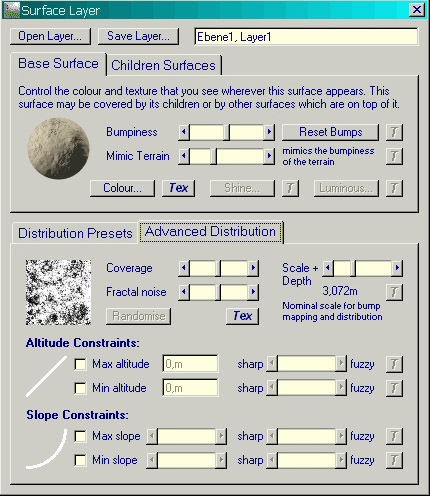 Es werden nun die oben dargestellten Einsteller diskutiert. Unter den Aktenreitern "Children Surfaces" und "Distribution Presets" sind in der aktuellen Terragen-Version keine Funktionen vorhanden. Bumpiness Wir haben am Anfang einen Vergleich mit einer Collage angesprochen. Normalerweise verwendet man ja glatte "Schnipsel", um so etwas anzufertigen. In der Natur sind nun glatte Oberflächen eher selten. Mit diesem Regler kann man die Rauhigkeit einer Oberfläche steuern. Je mehr links der Regler steht, um so glatter ist die Oberfläche. Entsprechend bedeutet ein weit rechts stehender Regler eine rauhe Oberfläche. Die aktuelle Einstellung kann in der kreisförmigen Preview überprüft werden. Durch diesen Vorgang addiert/subtrahiert Terragen Störungen von den Höhenverläufen der zu berechnenden Fläche. Die Ausführung der Störung (die Textur) kann in der Preview ebenfalls angeschaut werden. Dabei sei darauf hingewiesen, dass die Preview eine Draufsicht der Textur anzeigt. Durch den Verlauf der Landschaft wird diese Textur also gegebenenfalls verzerrt. Mimic Terrain Dieser Regler verändert (indirekt) die Amplitude der rauhen Bereiche. Steht dieser Regler weit rechts, so wird die Amplitude an das Terrain angepasst, sprich: bei flachem Terrain wird eine kleine Amplitude verwendet und bei "Gebirgen" eine große Amplitude. Entsprechend bewirkt eine linke Stellung des Reglers, dass die Amplitude unabhängig vom Terrain vergeben wird (also nur entsprechend der Einstellung des "Bumpiness"-Reglers). Reset Bumps Durch Klicken auf diesen Button verändert Terragen die Textur, die addiert/subtrahiert wird. Es folgt eine Abfrage, die bestätigt werden kann. Im Anschluß wird die neu ausgewählte Textur in der Preview angezeigt. Die Wirkung im gerenderten Bild ist eher gering. Im Vordergrund kann eine Veränderung bemerkt werden. Nichtsdestotrotz, falls mal die Oberfläche einfach nicht 100% stimmt, dann kann man eine Texturänderung ausprobieren. Eine weitere Anwendung liegt vor, wenn man mehrere Layer auf gleicher Ebene hat und diese sich in der Farbgebung wenig unterscheiden. Dann kann man so die Oberflächenstruktur verändern und dadurch die Layer "netter" gegeneinander absetzen. Colour... Nach dem Klicken auf diesen Button, wird von Terragen ein Fenster zur Farbauswahl geöffnet. Hier kann man die Grundfarbe des Layers verändern. Diese Farbe ändert sich natürlich unter Einwirkung der Sonnen- und Atmophären-Einstellungen. Damit man das abschätzen kann, zeigt Terragen unter den Reglern zur Farbauswahl eine kleine Palette der gewählten und ähnlicher Farben an. Tex Durch Klicken auf diesen Button kann man eine Grafik festlegen, die zur Farbgebung des Layers verwendet wird. Da hierzu etwas mehr gesagt werden kann, gibt es den Text "Terragen und Overlays". Coverage Dieser Regler steuert die relative Menge mit der der Layer dargestellt wird. Den Regler ganz links bedeutet wenig, in der Mitte 50% und ganz rechts 100% Bedeckung des erlaubten Bereiches. In der quadratischen Preview wird diese Bedeckung durch einen Grauton angedeutet (schwarz heisst: der Layer ist an diesem Ort nicht vorhanden, weiss entsprechend: der Layer bedeckt diesen Bereich 100%). Die Preview zeigt die Bedeckung als Draufsicht an. Gerade bei steilen Bereichen wird sie entsprechend des Verlaufes der Landschaft verzerrt. Fractal noise Hiermit regelt man die Verteilung des Layers innerhalb des erlaubten Bereiches. Ganz links heisst gleichmäßig verteilt (in der Preview entsteht ein Grauton abhängig von der "Coverage"). Je weiter rechts dieser Regler steht, um so mehr wird die gleichmäßige Verteilung "gestört" und es entstehen dadurch dichte sowie offene Bereiche in der Verteilung des Layers. Der Vergleich mit der Collage wurde ja schon mehrfach gezogen... Stellen wir uns vor, wir nehmen eine Anzahl sehr kleiner "Schnipsel" (z.B. Konfetti) und streuen dieses ganz gleichmäßig über unser Bild (entspricht kaum oder keiner Fractal noise). Nun fahren wir mit der Hand über das Bild. Dabei schieben wir die Schnipsel an einigen Stellen zusammen, während an anderen Stellen keine Schnipsel mehr sind. Wir haben zu der ursprünglich gleichmäßigen Verteilung der Schnipsel eine Störung hinzugefügt...
Anmerkung: Die Regler "Coverage" und "Fractal noise" sind natürlich nur im Zusammenhang zu sehen. Eine geringe
Bedeckung mit 100% Störungen ergibt einen sehr selten auftauchenden Layer und eine 100% Bedeckung wird durch eine hohe
"Fractal noise" leere Flächen enthalten. Weiterhin gilt es zu beachten, dass eine gleichmäßige Verteilung (Regler
"Fractal noise" ganz links) zu Mischungen von Layern führt. Terragen realisiert (in Abhängigkeit der Renderauflösung)
sehr feine Verteilungen, bei denen eine Abgrenzung zwischen Layern vom Auge nicht mehr aufgelöst werden kann. Das Resultat
sind dann unter Umständen Mischfarben...
Scale+Depth Zu diesem Regler lassen wir am Besten mal den Programmautor Matt Fairclough zu Worte kommen: "...So the major effect of scale is to control the size of the bumps that show through from underlying terrain..." und auf Deutsch: "...Der Haupteffekt von Scale ist die Steuerung der Größe/Stärke des Durchscheinens von rauhen Oberflächen der darunter liegenden Landschaft...". Je weiter rechts dieser Regler steht, um so weniger beeinflusst die Bumpiness der darunter liegenden Landschaft die des Layers. Um eine glatte Oberfläche zu erhalten, sollte man also nicht nur die Bumpiness niedrig wählen, sondern auch diesen Regler ganz nach rechts stellen (oder allgemeiner: möchte man die Bumpiness des Layers unabhängig von der darunter liegenden Landschaft halten, so ist der Regler weit nach rechts zu positionieren). Mit diesem Regler kann eine "Dicke" des Layers nachgebildet werden (nur dicke Bedeckungen verrunden oder füllen rauhe Bereiche). Eine weitere (indirekte) Auswirkung liegt in der resultierenden Textur des Layers. Bei weiter links stehendem Regler scheint ja die Textur des darunter liegenden Layers durch. Es entsteht dann eine "Mischtextur", die oftmals feiner und strukturierter aussieht, als eine einzelne. Zum Abschluss noch ein kleiner Hinweis: Die unter dem Regler vorhandene Angabe des eingestellten Wertes für "Scale+Depth" erfolgt zwar in Metern, die Funktion von "Scale+Depth" basiert aber auf Terra Units, d.h. Zahlenangaben für "Scale+Depth" sind ohne Angabe des Wertes für "meter point spacing" relativ nutzlos... Der Regler erlaubt eine Einstellung von 0 TU bis zu 1 TU. Tex Dieser Button erlaubt das Festlegen einer Grafik, die die Verteilung des Layers bestimmt. Genaueres ist in dem Text "Terragen und Masken" beschrieben. Altitude Constraints Hier können Minimal- und/oder Maximalhöhen für das Auftauchen des Layers festgelegt werden. So kann z.B. verhindert werden, dass ein grüner Layer auf einer Bergspitze auftaucht. Um weiche Übergänge bezüglich der Höhen zu erreichen, kann durch die Regler "sharp...fuzzy" die Einschränkung "aufgeweicht" werden. Zu beachten ist dabei, dass die Höhenangaben weiterhin gelten! Eine aufgeweichte Maximalhöhe bewirkt also, dass diese nur manchmal erreicht wird. Es wird eben nicht der Durchschnittswert der Höhengrenze angegeben, sondern der Minimal- bzw. Maximalwert. Slope Constraints Ähnelt von der Funktion her den "Altitude Constraints", bezieht sich aber auf Anstiege. So kann man z.B. verhindern, dass sich ein Strand an einer Steilküste hochzieht. Auch hier können die Übergänge durch Regler "sharp...fuzzy" den Wünschen angepasst werden und auch hier gilt, dass die Minimal- und/oder Maximalanstiege nicht überschritten werden. Fassen wir die Aussagen doch noch einmal an Hand des Beispieles der Collage zusammen:
SkalierungWie wie bisher gesehen haben, basiert die komplette Beschreibung einer Landschaft (also Terrain und Oberfläche) auf den Terra Units. Auch die Kamera ist in Terra Units "geeicht" und das Wasser macht ebenfalls keine Ausnahme (mit einer Ausnahme :), dem Transparenzeffekt). Wozu also eine Betrachtung der Skalierung?Nun, ein nicht ganz unwichtiger Bereich verbleibt noch und das sind die Atmosphäreneigenschaften. Erst einmal tragen diese einen wesentlichen Beitrag zu dem Aussehen eines Bildes bei und sie sind auch noch in einer intuitiv zwar einfachen, aber schwer erklärbaren Art und Weise fest zu legen... Und dann gibt es noch eine Festlegung, die gerne "übersehen" wird und das ist die Größe des Planeten, von dem wir einen Ausschnitt betrachten. Unser Terrain in Terra Units muss ja zu dem Planeten in ein Verhältnis gesetzt werden. Hat der Ausschnitt die Größe eines Sandkastens oder bedeckt er ein ganzes Land? Die letzte Fragestellung wird durch den Wert für "meter point spacing" geklärt. Als Standardeinstellung sind hier 30m vorgegeben, ein Terrain der Größe 513x513 besitzt also auf dem Planeten eine Kantenlänge von ca. 15km. Änderungen dieses Wertes ziehen eine deutlich sichtbare Veränderung der Atmosphäreneigenschaften nach sich. Das ist ja auch einfach nach zu vollziehen... Verdoppele ich den Wert, so hat das Terrain plötzlich eine Kantenlänge von 30km, da muss etwas zu sehen sein... Die Wirkung ist dabei in allen drei Dimensionen vorhanden, auf der Fläche (in X- und Y-Richtung) sieht man vornehmlich eine Verstärkung von "Simple Haze" und "Light Decay". Das Licht muss ja eine längere Strecke durch den "Nebel" zurück legen bzw. wird stärker von der Atmosphäre beeinflusst. Bezgl. der Höhe (in Z-Richtung) bemerkt man die Veränderung der Atmosphärenfarbe ("Atmopheric Blue"), da ja nun ein größerer Ausschnitt des Himmels zu sehen ist. Der Bildausschnitt bezgl. der Landschaft wurde zwar nicht verändert, man sieht jetzt aber ein Mehr an Höhe (wie gesagt, die Kamera ist in Terra Units geeicht). Das Ergebnis gleicht einem "Stauchen" des Himmels, ist aber ein "Strecken" der Landschaft. Mit einem Erhöhen des Wertes für "meter point spacing" wird auch die Renderzeit größer. Anscheinend rendert Terragen im Maßstab "Meter"... Beim Ändern des Wertes für "meter point spacing" ist eine Veränderung der Oberflächen nicht zu bemerken. Nur bei der Verwendung von Overlays zur Farbgebung hatte ich den Eindruck, dass die Farben bei höheren Werten brillanter wiedergegeben werden. Das kann aber auch eine Täuschung sein bzw. an den veränderten Atmosphäreneinstellungen liegen. Nun noch ein paar Worte zu den Einstellungen der Atmosphäre. Man kann drei verschiedene Aspekte der Atmosphäre getrennt einstellen:
Hier mal ein Bild des betreffenden Fensters:
Fangen wir einmal mit "Half-Height" an... Die betreffende Eigenschaft der Atmosphäre wird bezgl. ihrer Intensität mit steigender Höhe verringert. Die Abnahme folgt dabei einer Gesetzmäßigkeit, die eine Halbierung des Wertes in gleichen Abständen vornimmt. So etwas kennt man wahrscheinlich aus einem völlig anderen Bereich, der Abnahme von radioaktiven Elementen in festen Zeitabständen (der so genannten "Halbwertszeit"). Hier, bei Terragen, ist das eben keine Zeit, sondern eine "Halbwertshöhe". Der Regler "Half-Height" legt nun diese "Halbwertshöhe" fest, d.h. der Verlauf der Intensität "startet" mit einem Wert und erreicht bei dieser Höhe den Wert, der bei "Density" eingestellt wurde. Bei der doppelten Höhe ist die Intensität noch die Hälfte, bei der dreifachen ein Viertel, der vierfachen ein Achtel, usw. Das bedeutet, die Abnahme oder der Verlauf der Intensität ist nicht etwa linear, sondern er folgt einer Potenzfunktion und strebt zügig gegen Null. Damit diese Funktion eingehalten wird, ist der "Startwert" der Intensität gleich dem doppelten Wert, den man bei "Density" eingestellt hat. "Density" gibt also die Intensität der betreffenden Eigenschaft der Atmosphäre beim Erreichen der unter "Half-Height" eingestellten Höhe an. Was aber ist denn nun mit "Intensität" gemeint? Hier fangen die drei Einstellmöglichkeiten an sich zu unterscheiden...
Diesem Verhalten kann man entnehmen, dass die oben beschriebene Abnahme mit der Potenzfunktion auf die drei Grundfarben einzeln wirkt. Und man kann erkennen, dass hier auch der Grund für die teilweise "abrupten" Farbübergänge liegt. Die Potenzfunktion strebt sehr zügig gegen Null, die nur in geringem Maße vorhandenen Farbanteile (hier Rot und Grün) sind schon nach kleiner Höhenänderung nicht mehr wirksam. HimmelIm Folgenden möchte ich ein Modell für den Himmel bei Terragen vorstellen und diskutieren. Der Himmel incl. der Einstellungen für die Atmosphäre ist ein ausgesprochen komplexes Thema und so ist dieses Modell auch nicht vollständig. Es erklärt viele der Eigenschaften, aber nicht alle (insbesondere Spezialeffekte sind nicht erfasst).Bei Terragen besteht eine "Welt" aus einem Ausschnitt einer Planetenoberfläche (dem Terrain), einer Festlegung der Himmelsgeometrie und einer Beschreibung der Atmosphäreneigenschaften. Schauen wir uns dazu einmal einen Querschnitt einer solchen Welt an:
Die Größe des sichtbaren Himmels wird ja durch die Angabe "Sky Size" fest gelegt. Man hat im "Cloudscape" Fenster dazu eine Vorschau des Himmels in einer quadratischen Fläche. Diese Fläche wird nun auf die sphärische Atmosphäre projeziert und bestimmt so den sichtbaren Bereich des Himmels. Bei der Projektion einer quadratischen Fläche auf eine sphärische entstehen natürlich Verzerrungen, die sich in dem kissenförmigen Verlauf der unteren Himmelsbegrenzung wieder finden (vergl. auch die drei obigen Bilder zum Farbverlauf, die Verzerrung ist gut zu erkennen). Hier mal zwei Bilder (ja, sie sind häßlich *g*), die einmal ein Terrain der Größe 257x257 mit einer "Sky Size" von 4.096 und einmal ein Terrain der Größe 513x513 bei der gleichen "Sky Size" zeigen:
Die nächste Frage, die hier beleuchtet wird, ist die Frage nach der Sphäre, auf die der Himmel projeziert wird. Nun, nach einigen Versuchen war eine Abhängigkeit von dem Planetenradius zu erkennen. Der Kugelausschnitt, der bei Terragen als Himmel verwendet wird, wird von diesem Wert stark beeinflusst. Diese "Erkenntnis" ist ja eigentlich auch banal... Welcher andere Wert kann dafür verwendet werden? Interessant ist aber, dass Terragen den Wert für "Planet Radius" auch dann für die Ermittlung der Sphäre benutzt, wenn "Render Curved Terrain" deaktiviert ist. Ein Verändern dieses Wertes führt also auf jeden Fall zu Änderungen der Himmelsgeometrie und damit zu sichtbaren Änderungen im späteren Bild. Allerdings müssen die Änderungen auf einer "großen" Skala durch geführt werden. Eine Änderung um (sagen wir mal) 100km beim Erdradius von 6.370km wird wenig bewirken... Nebenbei, die Projektion des in der Vorschau dargestellten Himmels erfolgt analog zu den Projektionen von Overlays auf ein Terrain. Sprich, die Vorschau zeigt eine Draufsicht, bei der die untere Kante einer südlichen Richtung, die linke einer westlichen, usw. entsprechen. Die Verzerrungen der Wolken und der Himmelsfarbe ist ein weiteres Ergebnis der Projektion auf die sphärische Form des Himmels und der Sichtweise der Kamera. Nun fehlt ja nur noch eine nähere Betrachtung des Wertes "Sky Altitude" und wir haben dieses Modell vollständig diskutiert... Der Wert "Sky Altitude" legt die Höhe der Himmelssphäre über der Nulllage fest. Änderungen hier bewirken also ein Verschieben der Sphäre als ganzes bezgl. der Terrainhöhe "0". Damit werden natürlich auch die Horizontlinie und die untere Begrenzung des sichtbaren Himmelsbereiches verschoben sowie der Farbverlauf, der für den Himmel eingestellt ist. Auch hierzu mal drei Beispielbilder:
Um die Einheit zu bestimmen, in der der Wert "Sky Altitude" angegeben wird, habe ich mal folgendes Bild erstellt, dass einen "Berg" der Höhe 100 TU zeigt und mit einer Einstellung für die "Sky Altitude" von 100 gerendert wurde:
So, das war's... Ich hoffe, dass das Lesen dieses Textes nicht zu "trocken" war und dass vielleicht der eine oder andere nützliche Informationen erhalten hat. |
|||||||||||||||||||||||||||||||||||||
| Nach oben | |||||||||||||||||||||||||||||||||||||
| ©2002 TerraFiction | |||||||||||||||||||||||||||||||||||||
|
Alle Tutorials können für den privaten Gebrauch gespeichert werden. Das Veröffentlichen der Tutorials, auch auszugsweise, ist ohne ausdrückliche Genehmigung nicht gestattet. |
|||||||||||||||||||||||||||||||||||||